Способы повышения производительности компьютера
Компьютер для современного человека является незаменимым устройством. С помощью ПК или ноутбука человек может работать на дому, создавать сайты, общаться, играть в видеоигры и делать еще уйму интересных и полезных вещей. К сожалению, каждый компьютер имеет свойство устаревать и терять былую мощь. Причиной снижения производительности может являться как физическое засорение системного блока, так и программное. В данной статье пойдет речь о способах повысить производительность компьютера.
С физическим засорением все понятно — с задачей очистки системного блока может справиться даже новичок. Нужно только действовать аккуратно, стараясь при уборке не повредить хрупкие комплектующие. А вот программное засорение, которое в 99% случаев и является причиной сниженной производительности, удалять сложнее. Хотя, если воспользоваться описанными ниже советами, любой пользователь ПК с этой задачей справится.
Быстрая очистка системы от мусора
Операционная система представляет собой набор системных приложений. При желании, пользователь может расширить функционал компьютера с помощью стороннего ПО. Обратная сторона медали в том, что системные и сторонние программы, которые пользователь в большом количестве устанавливает, со временем засоряют ОС временными файлами, что приводит к замедлению работы компьютера.

Чтобы не заниматься долгим и нудным ручным удалением мусора, рекомендуется установить специальное приложение CCleaner, с помощью которого легко очистить кэш, временные файлы и отредактировать список автозагрузки. Впрочем, эта процедура не так уж безопасна, ведь вместе с мусором программа удаляет и полезные данные, например, сохраненные пароли в браузере, незаконченные проекты в редакторах и пр. Чтобы такого не случилось, внимательно присмотритесь к списку на удаление и уберите галочки напротив сомнительных пунктов.
Ручная очистка системы
Ручная очистка может быть не так эффективна, но зато куда более безопасна. Сначала следует вручную проверить пользовательские каталоги — пользователи (Users), имя пользователя. В этих каталогах можно удалить лишние файлы. Следует быть предельно осторожными с папкой «Документы», так как в ней, помимо видимых каталогов, часто скрываются невидимые файлы и папки, которые удалятся вместе с директорией. Сделать их видимыми достаточно просто – открываете проводник Windows, переходите в меню “Упорядочить”, а оттуда в раздел “Параметры папок и поиска”. В меню есть много пунктов, но вам необходимо поставить галочку напротив одного – “Показывать скрытые файлы и папки”.
Следующий этап ручной очистки, который следует обязательно выполнить – удаление лишних программ из автозагрузки. Если у вас, например, со стартом системы запускается какой-нибудь Skype, а вы им пользуетесь раз в неделю или даже в месяц, то лучшим решением будет отключение автозапуска в настройках. Дело в том, что находящаяся в состоянии готовности программа, пускай вы в ней даже не работаете в данный момент, потребляет ресурсы процессора и оперативной памяти. Если таких программ много и они ресурсоемкие, то ухудшение производительности будет заметным. Особенно на устаревших конфигурациях.
Очистка браузера
Браузер, без сомнения, является одной из самых засоряющих систему программ в любом компьютере. Уже через неделю активного использования данного приложения, в системе образуются сотни мегабайт временных файлов и другого побочного мусора, который забивает жесткий диск.

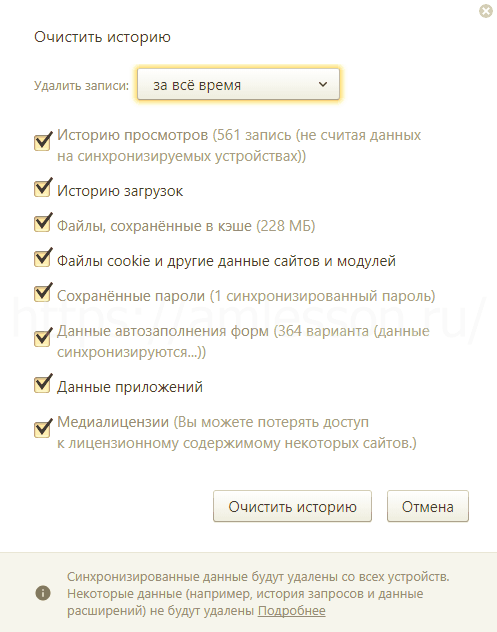
Как уже писалось выше, очищать браузер следует предельно аккуратно, удаляя историю посещения, загрузки, кэш и, возможно, cookie. Что касается сохраненных паролей, настроек контента и тому подобного – не спешите это удалять.
Отключение лишних визуальных эффектов
Кроме очистки, прирост производительности можно получить благодаря отключению лишних визуальных эффектов. Начиная с Windows Vista, операционная система от Microsoft значительно улучшила свой дизайн. К сожалению, визуальные эффекты требовательны к ресурсам компьютера. Даже не будучи под нагрузкой, операционная система расходует до гигабайта оперативной памяти и загружает до 20% мощности процессора.
Существует множество способов ограничить визуальные эффекты, но не следует ими излишне увлекаться. Например, в одной из настроек интерфейса можно уменьшить качество прорисовки шрифта, вот только текст на мониторе из-за этого будет практически нечитабельным.
Проще всего перейти в меню «Персонализация», кликнув по рабочему столу правой кнопкой мыши(ПКМ), и выбрать из списка «Классическую тему», либо «Высокая контрастность». Активация одной из этих тем не только выключит лишние визуальные эффекты, но и отключит систему «Aero». Также можно вручную покопаться в настройках, убрав галочки напротив различных малозаметных графических эффектов, таких как тени от окон. Их отключение почти не сказывается на красоте картинки, зато позволяет немножко разгрузить компьютерное железо.
Дефрагментация дискового накопителя
Дефрагментация — один из важнейших инструментов для повышения производительности. Дело в том, что во время записи любого файла на дисковый накопитель, жесткий диск вносит данные в свободные ячейки, которые разбросаны по всей поверхности. Таким образом, чтобы в дальнейшем считывать какой-либо файл, лазер должен перемещаться по всему периметру накопителя, ведя считывание с разных секторов устройства.
Процедура дефрагментации группирует записанную на жёсткий диск информацию таким образом, чтобы данные одного файла хранились в соседних ячейках. Это ускорит скорость загрузки как самой системы, так и сторонних программ, приложений и игр.
Запустить процедуру дефрагментации достаточно легко — выделите любой из локальных дисков правой клавишей мышки и выберите раздел «Свойства». В новом окне необходимо перейти во вкладку «Сервис» и выбрать пункт «Оптимизировать».
Производить процедуру оптимизации необходимо поочередно, начиная с системного локального диска. Вся процедура может занять от получаса до десятка часов (зависит от объема жёсткого диска и количества файлов на нем).
Заключение
Все описанные выше способы, если применять их в совокупности, могут помочь добиться повышения производительности на 15-20%. И это максимум, чуда в виде двукратного или хотя бы половинного прироста ждать не стоит. Да, есть еще более радикальные меры, например, разгон комплектующих, но они довольно опасны. А в неумелых руках, так и вообще, способны нанести непоправимый вред компьютерному железу. Поэтому каждому пользователю ПК когда-нибудь придется задуматься о полном или частичном апгрейде своей системы (или покупке новой, если старая конфигурация не имеет потенциала для улучшения).






